Ser du cURL error 28: Connection timed out error på din WordPress webbplats?
cURL error 28 är en vanlig WordPress REST API issue som kan skada din website’s prestanda och kan få den att bete sig oförutsägbart.
I den här artikeln kommer vi att visa dig hur du enkelt fixar “cURL error 28: Connection timed out” issue på din WordPress website.
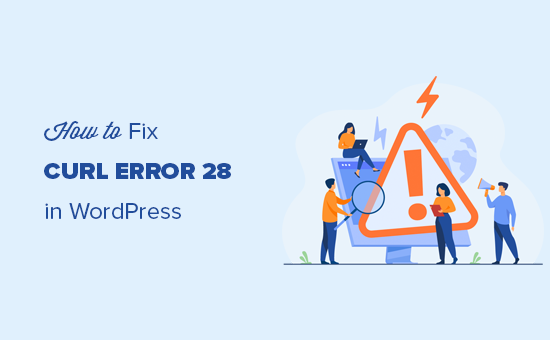
Här är en snabb översikt över de ämnen som vi kommer att täcka i denna tutorial:
- What Is cURL in WordPress?
- What Causes the cURL Error 28 in WordPress?
- Temporarily Disable the WordPress Firewall
- Deactivate All WordPress Plugins
- Ensure Your Hosting Server Is Using the Latest Software
- Fix SSL Insecure Content Issues
- Seek Help from Your Hosting Provider
- Get Professional Help With WordPress Maintenance Services
Vad är cURL i WordPress?
cURL är ett programverktyg som används av WordPress och många andra webbapplikationer för att skicka och ta emot data requests med hjälp av URL:er.
WordPress använder cURL för att hantera flera API requests. Det finns tillgängligt som en utökning av programmeringsspråket PHP, och ditt WordPress webbhotell tar hand om det.
Biblioteket cURL spelar en viktig roll för hur WordPress fungerar bakom kulisserna. Om det inte är korrekt konfigurerat kommer din WordPress website inte att fungera korrekt.
Vad orsakar cURL Error 28 i WordPress?
Om serverns request inte besvaras i rätt tid uppstår cURL-fel 28 i WordPress.
WordPress använder REST API (en programmeringsteknik) för att skicka och ta emot data requests. Om dessa requests tar timeout kommer du att se en critical issue i Site Health-rapporten med rubriken “The REST API encountered an error”.
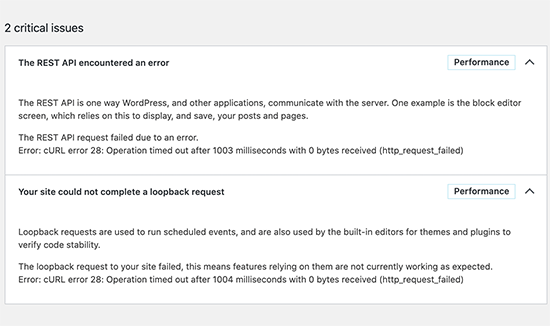
Om du förstorar error visas ytterligare details, inklusive message:
“Error: cURL-fel 28: Operationen avbröts efter x millisekunder med x bytes mottagna (http_request_failed)’
You may also see another related issue with the title “Your site could not complete a loopback request”. Det kommer att ha ett liknande message error med följande description.
“The loopback request to your site failed, this means features relying on them are not currently working as expected.
Vad kan orsaka att cURL får timeout?
Det finns ett antal scenarier som kan orsaka timeout för cURL i WordPress.
I instance, a WordPress firewall plugin like Cloudflare may block a REST API request because it considers it to be suspicious activity.
Om din DNS server inte fungerar korrekt kan detta också misslyckas med HTTP requests och orsaka cURL timeout error i WordPress.
Ett dåligt konfigurerat WordPress webbhotell server kan helt enkelt ha en mycket låg anslutning timeout tröskel som hindrar vissa WordPress processer från att köra ordentligt.
Med detta sagt, låt oss ta en titt på hur man troubleshootar och löser “cURL error 28: Connection timed out issue” i WordPress.
1. Inaktivera tillfälligt WordPress Firewall
Om du använder en WordPress firewall eller ett plugin för säkerhet, kan du tillfälligt deactivate det.
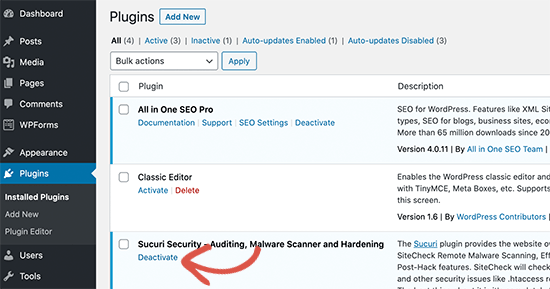
Efter det kan du besöka WordPress Site Health Report Page för att se om din issue har lösts.
Om så är fallet kontrollerar du helt enkelt din WordPress firewall loggar för att se vilka API requests som har blockerats.
Detta skulle antingen identifiera källan till issue, eller så kan du justera inställningarna för firewall för att inte blockera legitima API requests.
2. Deactivate alla tillägg till WordPress
WordPress tillägg och WordPress teman gör sina egna API requests för att skicka och ta emot data. Om dessa anrop är för frekventa eller tar för lång tid att completed, kan de orsaka cURL error i din Site Health-rapport.
Det enklaste sättet att avgöra om dina tillägg i WordPress orsakar issues är att deactivate dem. Gå bara till sidan Plugins ” Installed Plugins och välj all plugins.
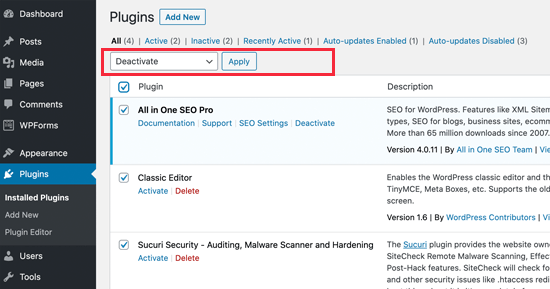
Därefter klickar du på dropdown-menyn Bulk Actions för att välja “Deactivate” och klickar sedan på knappen “Tillämpa”.
Du kan nu besöka rapporten Site Health för att se om issue har försvunnit. Om detta fixade problemet kan du börja aktivera dina tillägg och kontrollera om något av dem gör att error-meddelandet dyker upp igen.
Detta hjälper dig att hitta det tillägg som kan orsaka issue, och du kan sedan be tilläggets författare om support för detta.
3. Se till att din server på webbhotellet använder den senaste programvaran
Nästa steg är att se till att din web server använder de senaste versionerna av PHP, cURL-biblioteket och OpenSSL.
Du kan kontrollera det genom att titta på tabben Systeminformation på sidan Tools ” Site Health.
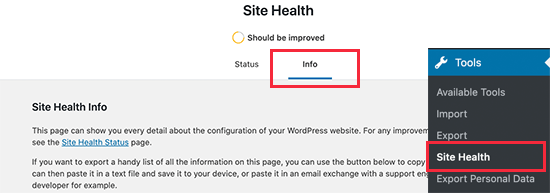
Byt bara till tabben “Info” och förstora sectionen “Server”.
Här kan du få information om program som är installerade på ditt WordPress webbhotell server.
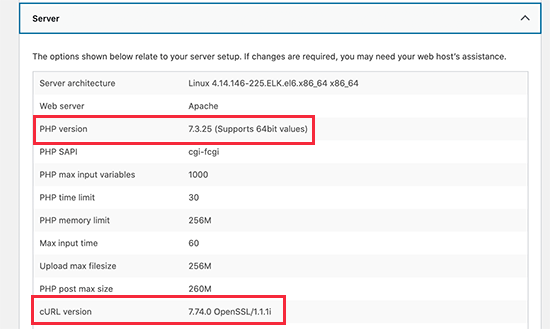
Idealiskt sett bör din server använda PHP 7.4.13 eller högre, cURL version 7.74.0 eller högre och OpenSSL 1.1.1 eller högre.
Om den inte gör det måste du kontakta ditt webbhotell för WordPress och be dem att update din WordPress till de senaste programvaruversionerna för ditt webbhotell account.
4. Fix SSL Insecure Content Issues
Om din WordPress site använder HTTPS/SSL men ej är korrekt konfigurerad, kan din web server också blockera osäkra cURL requests.
På samma sätt, om din WordPress-webbplats inte använder HTTPS/SS, men den gjorde ett API-anrop med hjälp av en HTTPS URL, kommer dessa requests också att misslyckas, och du kan se följande cURL error istället:
‘Error: cURL-fel 7: Misslyckades med att ansluta till localhost port 443: Anslutning nekad (http_request_failed)’
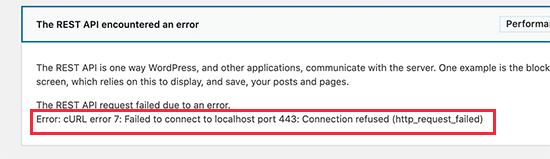
För att fixa detta kan du be din hosting provider att installera om SSL-certifikatet för din website. Om problemet kvarstår, följ vår guide om hur du fixar vanliga SSL issues för att korrekt konfigurera SSL på din WordPress website.
5. Sök hjälp från din hosting provider
Om stegen ovan Misslyckas med att lösa cURL-felet 28 på din WordPress site, kommer problemet troligen att vara en webbhotell miljö issue.
Det finns många faktorer som bara kan kontrolleras och fixas av ditt webbhotell. Till exempel, om deras DNS servrar inte kan lösa requests i tid, så kommer detta att orsaka att cURL requests får timeout.
Ett annat scenario kan vara långsammare anslutning eller nätverksproblem med din server på webbhotellet.
Om problemet kvarstår kontaktar du webbhotellets support team med en support request som innehåller detaljer om error. Då kan deras tekniska anställda troubleshoota och tillämpa en fix för att lösa det.
Om din host inte är särskilt hjälpsam kan det vara dags att byta till en hanterad WordPress hosting provider som SiteGround. Med SiteGround får du tillgång till teknisk support dygnet runt, tillsammans med blixtsnabba servrar och premium WordPress-säkerhet.
6. Få professionell hjälp med underhållstjänster för WordPress
Är du trött på att spendera så mycket tid på att fixa error på din WordPress website? Skulle du inte hellre vilja ha den tiden till att fokusera på att utveckla ditt företag?
Det kan vara dags att överväga professionella tjänster för WordPress-underhåll.
Våra WPBeginner underhålls- och supporttjänster kan ta hand om allt från automatiska updates och backups till felsökning. du kommer också att ha tillgång till 24/7 expertsupport om saker går fel på din website.

Vi hoppas att den här artikeln hjälpte dig att lära dig hur du fixar cURL error 28 i WordPress. Du kanske också vill se vår kompletta guide till felsökning i WordPress och vår ultimata handbok om hur du fixar vanliga WordPress error.
If you liked this article, then please subscribe to our YouTube Channel for WordPress video tutorials. You can also find us on Twitter and Facebook.





Miguel
The problem consists of what PHP you are using if the plugin or theme is not yet tested and working on PHP over 7.4 you will get those errors
WPBeginner Support
Thanks for sharing this for those looking for other possible reasons!
Admin